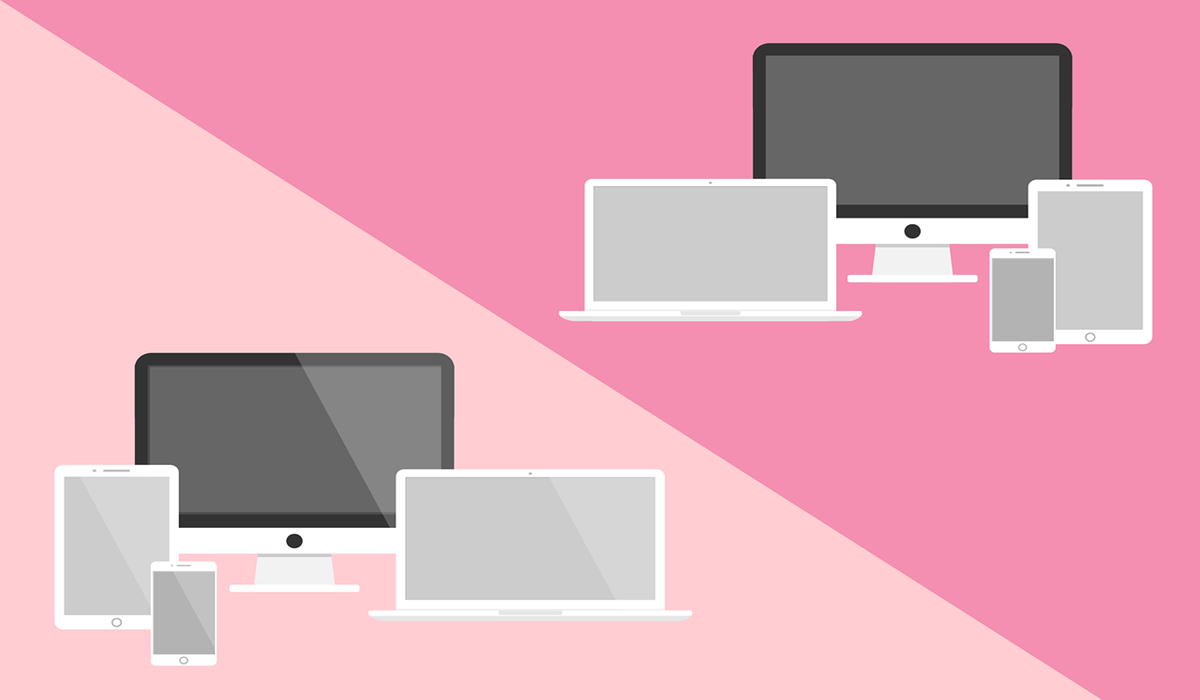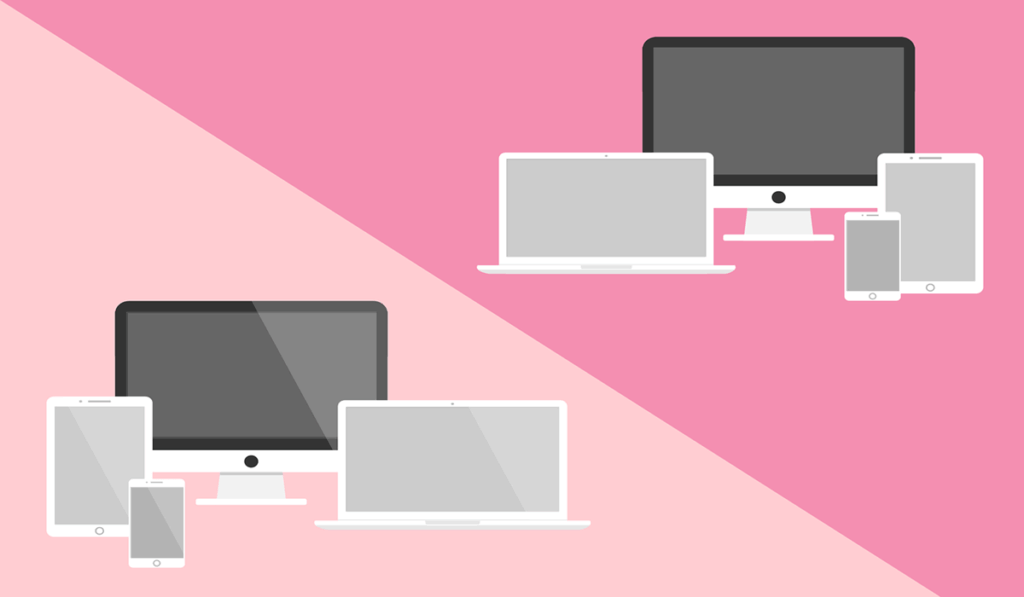
Windows11に標準搭載しているWindows Media Playerは、mkvファイルを再生できてもsrt字幕が表示されない場合があります。
mkvファイルにsrt字幕を確実に開かせる方法はないのか?
このような疑問を解決します。
本記事では、mkvファイルとsrt字幕を同時に開ける方法を紹介します。
無料の動画プレイヤーをインストールするだけの簡単解決になっています。開き方が分からなくて困っていた人は是非ご覧ください。
それでは、みていきましょう。
mkvファイルとsrt字幕を同時に開ける方法
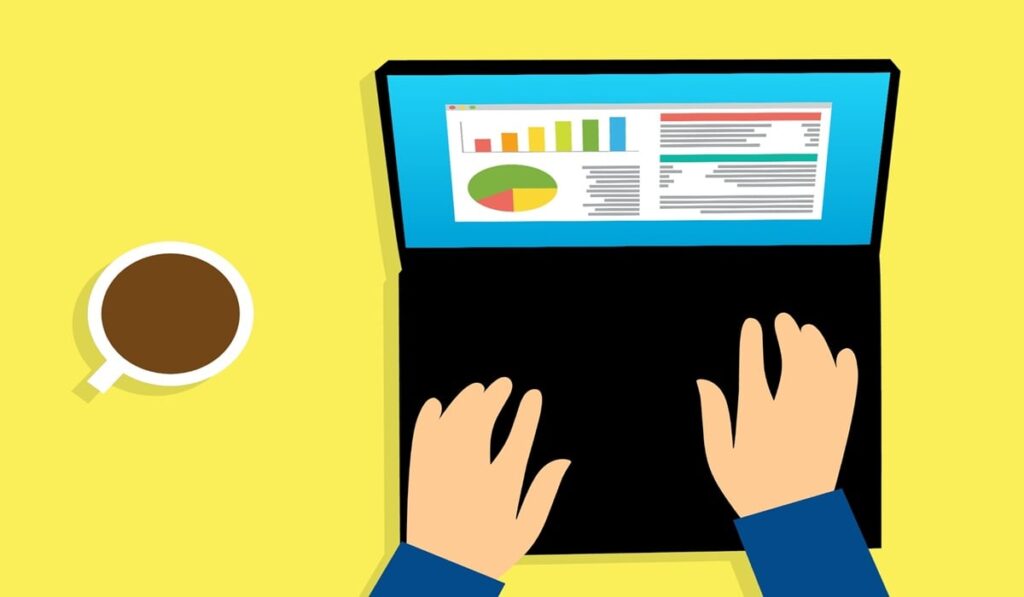
mkvファイルとsrt字幕に対応した動画プレイヤーは何種類かありますが、その中でも使いやすいおすすめソフトが「GOM Player」です。
ずっと無料で使える良心的なソフトウェアになります。使い方は、mkvファイルを再生したGOM Playerにsrt字幕をドラッグ&ドロップするだけです。ドロップの位置によって画面の上下どちらかに表示されます。多くの拡張子に対応していまので、常時インストールして活用してもいいと思います。アプリのダウンロードは「GOM Playerの公式サイト」から行えます。
尚、広告が表示されるため使いにくさはあります。広告を消すことは可能なので、「広告が出ない「GOM Player Plus」を使ってみた感想・レビュー」を参考にどうぞ。
mkvファイルとsrt字幕をひとつにまとめる
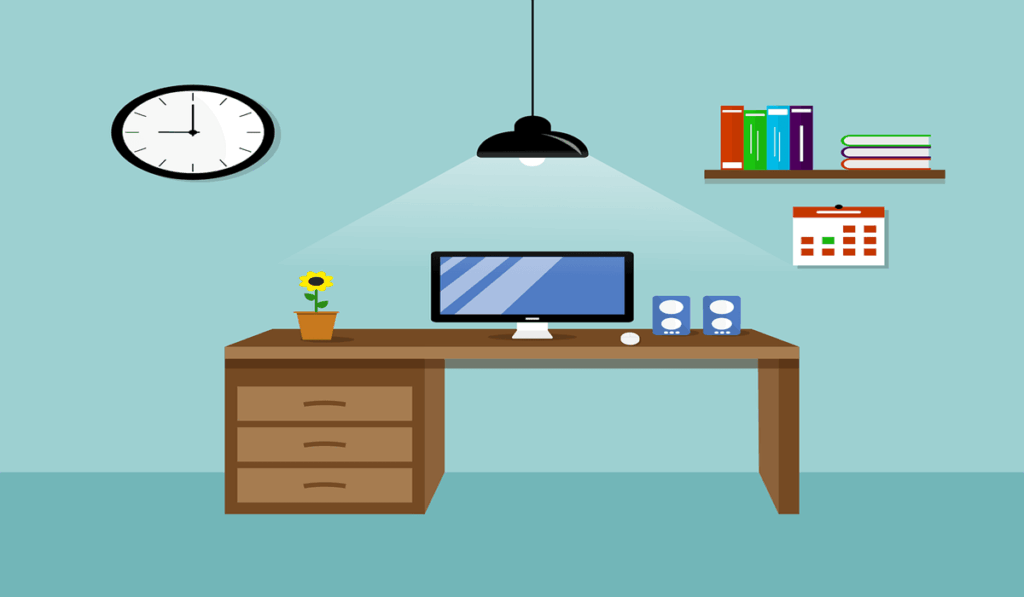
mkvファイルにsrt字幕を埋め込める(結合する)ことができます。
srt字幕に対応してない動画プレイヤーでも、結合されたmkvファイルを再生するだけで問題なく鑑賞できます。
制限は付いていますが、フリーソフトやオンラインから無料編集が可能。データ容量に上限が付いていたり、編集した動画にマークが中央に表示されたりです。お試しに編集したい方は、「Kawping」「Flex Clip」などの無料ツールが使えますので、よかったら利用ください。
制限なく利用したい方には、有料ソフトになりますが「VideoProc Converter」は使いやすいかなと。シンプルなインターフェイス画面は、初めて使う人でも分かりやすく編集できます。直観的に操作できて扱いやすさは好評ですが、お金を払って購入するソフトウェアになります。動画編集に向いているため中級者向け。
実際に製品版を使った使用レビューは「【評判】VideoProc Converterが初心者に使いやすい理由【安全性OK】」からどうぞ。
さいごに
mkvファイルとsrt字幕の開け方を紹介しました。
シンプルな設定しか対応してないので、映画やドラマを鑑賞する目的に適しています。mp4やaviなど多くの拡張子に対応しているので、必要に応じて活用して欲しいと思います。
以上でおわり。